Jak opravit chybový kód 0x80004005

Kód chyby 0x80004005 je typ neznámé chyby systému Windows, jejíž příčina souvisí s řadou různých problémů.
Problém s přehráním testovacího tónu se nezdařilo je velmi častý a mnoho dalších se s tímto problémem potýká po celém světě. Takže se nebojte, v celém tomto utrpení rozhodně nejste sami. Proč k tomuto problému dochází? K tomuto problému „Selhalo přehrání testovacího tónu“ dochází kvůli problému mezi zvukovým zařízením a systémem Windows ve vašem počítači.
Chybová zpráva Failed to Play Test Tone se zobrazí, když váš počítač nemá žádný zvuk. A žádný uživatel počítače z toho přirozeně nebude mít velkou radost. Zvuk je jednou z nejdůležitějších vlastností nebo spíše aspektů počítače.
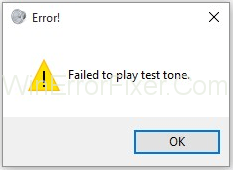
Chyba při přehrání testovacího tónu se nezdařila. Není se však čeho bát. To se stalo mnoha uživatelům a také na to obdrželi mnoho stížností. Určitě existují způsoby, jak lze problém vyřešit. Jen málo z nich zvládnete i vy bez pomoci profesionála.
Obsah
Jak opravit chybu Failed to Play Test Tone Error ve Windows 7, 8 a 10
Začněte se seznamem účinných metod, jak opravit neúspěšný testovací tón přehrávání, který je zobrazen níže:
Řešení 1: Restartujte Window Audio
Toto je nejjednodušší, nejjednodušší a nejefektivnější metoda. Chcete-li vyřešit chybu Selhalo přehrání testovacího tónu v libovolném systému Windows, postupujte podle níže uvedených kroků.
Krok 1: Na klávesnici stiskněte dohromady Windows + R.
Krok 2: V pravém dolním rohu se objeví dialogové okno.
Krok 3: Do dialogového okna zadejte services.msc a poté stisknutím klávesy Enter zadejte tlačítko „OK“ .
Krok 4: V seznamu služeb vyhledejte „Windows audio endpoint builder“ .
Krok 5: V „Windows audio“ klikněte na 2. možnost „Restartovat“ službu.
Krok 6: Systém Windows automaticky restartuje zvukovou službu a vyřeší chybu přehrávání testovacího tónu.
Doufám, že výše uvedené kroky by mohly vyřešit váš problém. Pokud ne, pak se nebojte. Máme 6 různých účinných a možných metod, jak vyřešit chybu Selhalo přehrání testovacího tónu.
Řešení 2: Spusťte sfc/scannow
Úkolem příkazu SFC/Scannow je prohledat všechny systémové soubory a vyřešit poškozený soubor nahrazením kopie uložené v mezipaměti. Problém s neúspěšným přehráním testovacího tónu můžete vyřešit pomocí následujících kroků:
Krok 1: Stiskněte na klávesnici úplně tlačítko Windows + X. Zobrazí se hlavní nabídka.
Krok 2: Stiskněte klávesu Windows na klávesnici, v pravém dolním rohu se zobrazí možnost vyhledávání, do možnosti vyhledávání zadejte „cmd“ a zadejte klávesnici.
Krok 3: Poté klikněte pravým tlačítkem myši na vyhledávání „cmd“ a klikněte na Spustit jako správce. Tím se otevře zvýšený příkazový řádek.
Krok 4: Zvýšené zobrazení příkazového řádku na obrazovce, poté zadejte sfc/ scannow stiskněte enter.
Krok 5: Vyhledejte v „cmd“ počkejte, až vyhledávání skončí, a po dokončení se vaše zařízení automaticky restartuje.
Více než 60 % uživatelů řeší chybu „Nepodařilo se přehrát testovací tón“ pomocí této metody.
Řešení 3: Zakažte všechna vylepšení
Toto je další metoda, při které deaktivujeme všechna vylepšení, abychom opravili chybu Selhalo přehrání testovacího tónu. Postupujte podle níže uvedených kroků.
Krok 1: Stiskněte tlačítko Windows na klávesnici.
Krok 2: Ve 2. sloupci vpravo dole klikněte na „ovládací panel “.
Krok 3: Možnost vyhledávání zvuku.
Krok 4: Klikněte na něj, jak je znázorněno níže.
Krok 5: Dvakrát klikněte na reproduktor a klikněte na vlastnosti.
Krok 6: Klikněte na možnost vylepšení a klikněte na „zakázat všechna vylepšení“. Tímto způsobem se zaškrtnutí objeví v malém rámečku, jak je znázorněno níže.
Krok 7: Klikněte na tlačítko „OK“ a vyberte tlačítko „Použít“ .
Všechny tyto kroky vyřešily problém neúspěšného přehrání testovacího tónu na neúspěšný přehrání testovacího tónu.
Řešení 4: Nainstalujte a aktualizujte ovladač zvukového zařízení s vysokým rozlišením
Ovladač zvuku Realtek HD je nejoblíbenější zvukový ovladač používaný pro správu nastavení zvuku pro všechny typy Windows. Chcete-li v počítači zkontrolovat, zda má váš počítač zvukový ovladač, existuje několik kroků:
Krok 1: Stiskněte tlačítko Windows na klávesnici.
Krok 2: Klikněte na 2. sloupec řádku a klikněte na ikonu počítače.
Krok 3: Klikněte pravým tlačítkem myši na mém počítači a klikněte na vlastnost.
Krok 4: Poté klikněte na správce zařízení.
Krok 5: Klikněte na levý sloupec na možnost ovladače zvuku, videa a hry, jak je znázorněno níže.
Krok 6: Klepněte na kartu Ovladač a zkontrolujte, zda máte ovladač zvuku či nikoli.
Pokud ovladač zvuku není k dispozici, stáhněte si ovladač zvuku, a pokud je k dispozici, aktualizujte jej podle následujících kroků:
Krok 1: Klikněte na tlačítko Windows a v dialogovém okně hledání „ správce zařízení “.
Krok 2: Klikněte na možnosti zvuku, videa a herního ovladače.
Krok 3: Klikněte pravým tlačítkem na zvukový ovladač a klikněte na první možnost, tj. aktualizovat, jak je znázorněno na obrázku.
Aktualizace se spustí automaticky a věřte mi. Výše uvedené kroky jsou stejné pro instalaci ovladače zvuku.
Řešení 5: Odstraňte aktualizaci KB974571 (Windows 7)
Aktualizace KB974571 je k dispozici pouze v systému Windows 7. Podle většiny uživatelů systému Windows 7 odstranění KB97451 vyřeší problém chyby „Nepodařilo se přehrát testovací tón“. k vyřešení problému s chybou při přehrání testovacího tónu vyžaduje některé z kroků podle níže uvedených kroků.
Krok 1: Stiskněte Windows + R na klávesnici.
Krok 2: Spustit se zobrazí vlevo dole.
Krok 3: Do dialogového okna zadejte „ WindowsUPDATE.LOG“ a stiskněte tlačítko Enter
Krok 4: Notebook se zobrazí na obrazovce s aktualizací a všemi systémovými soubory. Nemůže tedy najít aktualizaci KB974571 . Na klávesnici tedy stiskněte Ctrl + F .
Krok 5: Na obrazovce se objeví malé dialogové okno, jak je znázorněno níže.
Krok 6: Do malého dialogového okna zadejte KB974571 a stiskněte Enter.
Krok 7: Zdá se, že KB974571 na něj kliknete a odinstalujete jej.
Řešení 6: Přeinstalujte ovladače zvuku
Někdy ve zvukovém ovladači vypadne nějaký soubor, takže problém s přehráním zkušebního tónu se nezdařilo přeinstalovat nejlepší a nejefektivnější způsob, jak vyřešit chybu Přehrání zkušebního tónu se nezdařilo ve vašem počítači. Stačí provést několik kroků k nápravě chyby.
Krok 1: Nejprve stiskněte tlačítko „Windows“ na klávesnici a v dialogovém okně vyhledávání.
Krok 2: Zadruhé zadejte „Správce zařízení“ (bez půlsloupce) a klikněte na něj.
Krok 3: Poté se objeví správce zařízení.
Krok 4: Dále vyhledejte „zvuk“, „video“ a „herní ovladač“ a klikněte na levou malou šipku.
Krok 5: Objeví se ovladač zvuku, klikněte na něj pravým tlačítkem a v podnabídce klikněte na odinstalovat v podnabídce, jak je uvedeno níže.
Krok 6: Po úspěšném odinstalování se spustí proces odinstalace a poté znovu nainstalujte zvukový ovladač.
Závěr
Zde je 6 různých pracovních metod pro opravu chyby „Nepodařilo se přehrát testovací tón“ ve vašem počítači, doufáme, že jedna z těchto metod vyřeší váš problém s počítačem.
Rozhodně byste se tedy měli pokusit najít metodu, která vám pomůže problém vyřešit. Mnoho fór vás pravděpodobně povede k přesvědčení, že se jedná o hardwarový problém, ale ve skutečnosti tomu tak není.
Toto je softwarový problém. Pokud nejste schopni nic udělat sami, můžete vždy zavolat profesionála, který váš problém vyřeší za vás. Ale nevzdávejte to, aniž byste to zkusili. Děkuji a přeji hezký den.
Kód chyby 0x80004005 je typ neznámé chyby systému Windows, jejíž příčina souvisí s řadou různých problémů.
Pokud hledáte způsob, jak skrýt soubory ve Windows 11 bez softwaru, postupujte podle níže uvedených pokynů.
Pokud na hlavním panelu nemůžete najít ikonu Bluetooth, postupujte podle následujících kroků, abyste zobrazili chybějící ikonu Bluetooth na hlavním panelu ve Windows 10.
Chyby typu modrá obrazovka, známé také jako modrá obrazovka smrti, se v systému Windows vyskytují již dlouhou dobu. Tyto chyby obsahují důležité informace týkající se náhlého selhání systému.
Hlavní panel systému Windows náhle zmizí a je skrytý za ostatními okny otevřenými na obrazovce. Níže naleznete několik řešení, která vám pomohou opravit chybu, kdy se hlavní panel skrývá při maximalizaci aplikace.
Některé funkce PowerToys fungují tak hladce, že zapomenete, že nebyly vždy součástí Windows.
Instalace VPN pomůže udržet váš počítač s Windows 11 v bezpečí.
Systém Windows používá k ukládání instalačních souborů systému Windows systémovou složku s názvem WinSxS. Tyto soubory však zabírají na systémovém disku hodně místa. Proto byste měli tyto složky a soubory smazat.
Systém Windows nabízí řadu užitečných možností usnadnění přístupu, ideálních pro přizpůsobení rozhraní počítače, zvýšení pohodlí a dokonce i pro ovládání zařízení zcela bez použití rukou.
Návrat domů k drahým datovým roamingovým poplatkům pravděpodobně není to, co chcete. Naštěstí existuje několik praktických způsobů, jak tyto náklady snížit.








